Hur man spelar Roblox Unblocked på Chromebook
Miscellanea / / August 04, 2021
Annonser
Som namnet antyder, Google Chromebook kommer från Google själv som körs på Chrome OS ur lådan till en budgetvänlig kostnad jämfört med andra bärbara datorer eller bärbara datorer. Det betyder att Chromebook-användare kanske inte kan köra Windows- eller macOS-appar eller spel på sina enheter. Om du redan har flyttat till Chromebook från Windows eller av någon anledning planerar att skifta kommer det att vara svårt att spela dina favoritspel på Chromebook. Du bör dock kunna spela Roblox Unblocked på Chromebook utan problem. Om du är intresserad, ta en titt på den.
För att komma ihåg kan du officiellt spela Roblox på Chromebooks som stöder Google Play Store eller använder standard-PC-startprogrammet. Du får en bättre användarupplevelse och bildfrekvensen blir också tillräckligt bra. Under tiden, om du är skolelever och på något sätt har din Chromebook vissa begränsningar eller begränsningar för att spela spel kan du använda ARC-svetsaren för Roblox. Även om det är lite tufft att utföra kan du göra det här. Här har vi delat båda metoderna en efter en för att underlätta.
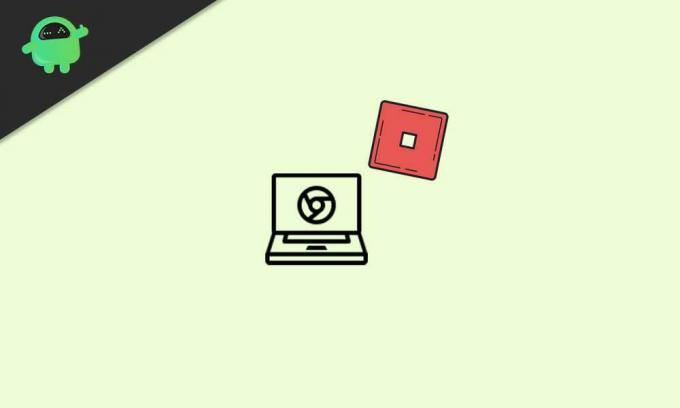
Innehållsförteckning
-
1 Hur man spelar Roblox Unblocked på Chromebook
- 1.1 1. Använd Google Play Butik
- 1.2 2. Använd PC Launcher
- 1.3 3. Spela Roblox Unblocked på Chromebook (utan Play Store)
Hur man spelar Roblox Unblocked på Chromebook
Låt oss hoppa in i guiden nedan utan att slösa mer tid.
Annonser
1. Använd Google Play Butik
- Först och främst, slå på din Chromebook och logga in på ditt konto.
- Gå nu till inställningar meny> Välj Appar från vänster ruta.
- Sätta på de "Google Play Butik" möjlighet att installera appar och spel på din Chromebook.
- Öppna Google Play Store-appen > Sök efter Roblox.
- Ladda ner och installera Roblox-spelet på din enhet.
- Öppna spelet> Om det behövs kan du spela Android-versionen.
Det bästa är att du får PC-spel som WASD-kontroller och stöd för extern mus.
Läs mer:Så här ansluter du AirPods till en Chromebook
2. Använd PC Launcher
- Gå till Roblox webbplats > Antingen 'Logga in' för ditt befintliga konto eller skapa ett nytt.
- Om det behövs kan du behöva spela en bild som matchar säkerhets captcha för att verifiera autentiseringen.
- När du är inloggad på ditt konto, bläddra neråt och välj något av de rekommenderade spelen.
- robloxplayer.exe filen laddas ned automatiskt på din Chromebook.
- Klicka nu på Nedladdning fil längst ner i webbläsaren.
- Om du uppmanas att klicka på 'Springa' knapp.
- När installationen är klar väljer du OK.
- Gå tillbaka till Roblox hemsida och välj det Roblox-spel du vill spela.
3. Spela Roblox Unblocked på Chromebook (utan Play Store)
Om din Chromebook inte stöder Google Play Store kan du använda ARC-svetsaren för att installera Android APK-filer direkt. Men se till att det inte fungerar på alla Chromebooks.
- Först, se till att ladda ner Roblox APK fil för Android.
- Nu måste du installera ARC-svetsförlängning gratis på Chrome.
- Öppna tillägget och klicka på Välja.
- Välj den nedladdade Roblox APK-filkatalog.
- Klicka på Öppna (Välj inte APK-filen).
- Klicka sedan på Lägg till din APK på förlängningen ARC Welder.
- Välj sedan Roblox APK-fil > Klicka på Öppna.
- Det kan ta ett tag att bearbeta.
- Se till att Landskap orientering och Läsplatta formfaktor har valts.
- Klicka slutligen på Testa knapp.
- Vänta tills Roblox-spelet öppnas och laddas ordentligt.
- Du är bra att gå.
Det är det, killar. Vi antar att den här guiden var till hjälp för dig. För ytterligare frågor kan du kommentera nedan.



